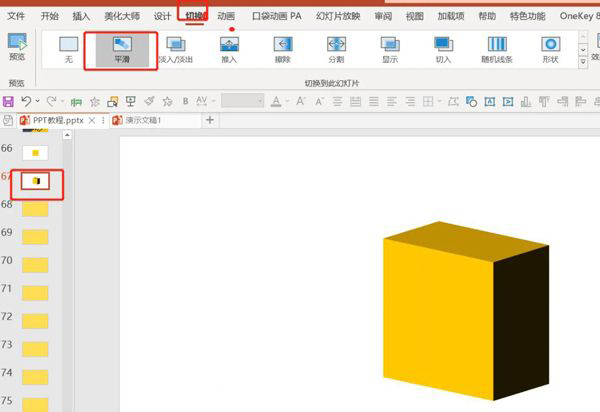PPT如何制作3D立体图形 PPT制作3D立体图形的方法
PPT如何制作3D立体图形?相信有很多用户对于PPT这款软件并不会陌生,并且很多用户都是用过,那么当我们在需要去使用PPT制作3D立体图形时应该如何操作?下面就和小编一起来看看PPT制作3D立体图形的方法吧,有需要的用户可不要错过。
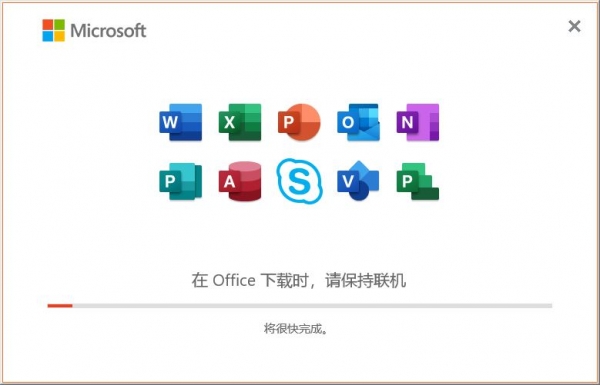
微软Office LTSC 2021专业增强版 简体中文批量许可版 2023年06月更新
- 类型:办公软件
- 大小:2.2GB
- 语言:简体中文
- 时间:2023-06-15
PPT制作3D立体图形的方法
1、点击【插入】-【形状】-【矩形】-按shift+Ctrl绘制正方形。
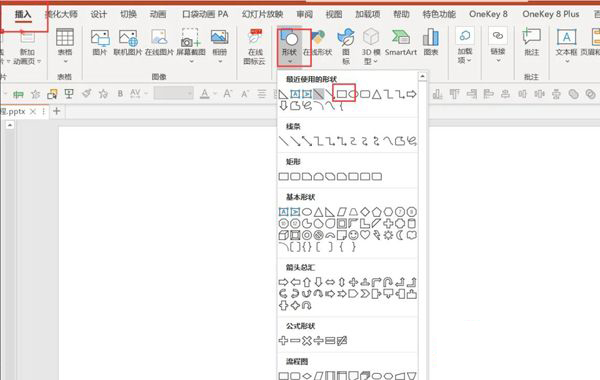
2、右键矩形-设置形状格式。
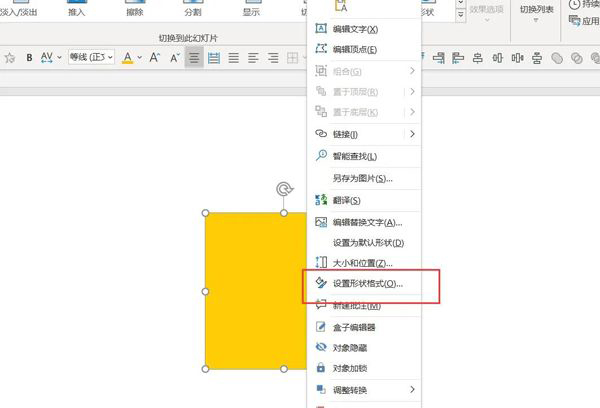
3、点击【三维格式】-【深度】-调整数值,数值越大越立体。
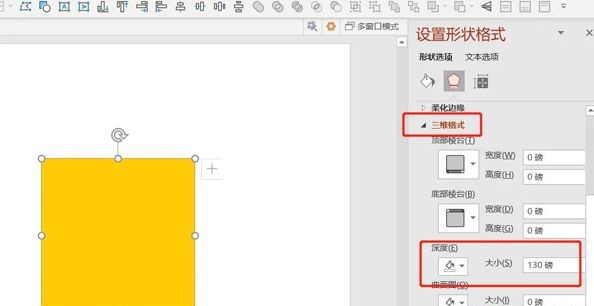
4、在PPT缩略窗口中按Ctrl+D复制PPT。
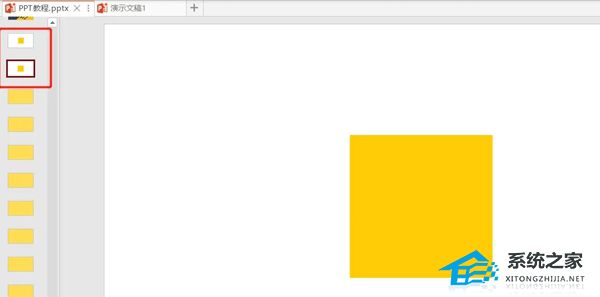
5、然后点击第二张PPT-三维旋转-调整数值。
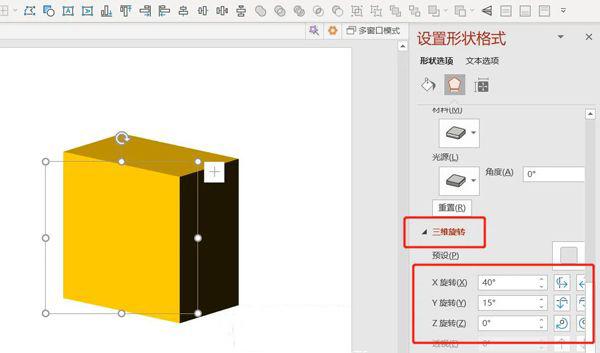
6、在缩略图点击第二张PPT-切换-平滑。